Sở hữu những công cụ năng suất tốt nhất là chìa khóa để hoàn thành khối lượng công việc một cách hiệu quả. Đối với các tác vụ hàng ngày đơn giản, bạn không nhất thiết phải cần đến một ứng dụng quản lý tác vụ phức tạp. Đó chính là lý do Sticky Notes, ứng dụng ghi chú tích hợp sẵn trên Windows, trở thành một trợ thủ đắc lực giúp bạn hoàn thành mọi thứ một cách nhanh chóng và tiện lợi.
Để tận dụng tối đa các tính năng được đề cập trong hướng dẫn này, hãy đảm bảo rằng bạn đang sử dụng phiên bản Windows mới nhất để có thể truy cập Sticky Notes (phiên bản mới).
Ghi Chú Nhanh, Chụp Màn Hình & Lưu Nguồn Hiệu Quả
Việc ghi chú thông tin đáng tin cậy hơn nhiều so với chỉ dựa vào trí nhớ. Dù bạn đang nghiên cứu một chủ đề hay tham gia cuộc họp qua Microsoft Teams hoặc Google Meet, Sticky Notes đều giúp bạn dễ dàng ghi lại các chi tiết quan trọng với ba tính năng nổi bật.
Tính năng đầu tiên là tùy chọn ghim ghi chú dính lên trên các cửa sổ khác, giúp bạn luôn có nó tiện dụng khi cần ghi chú nhanh. Để thực hiện, hãy nhấp vào biểu tượng ghim trên thanh tiêu đề của một ghi chú dính. Trước khi có ứng dụng Sticky Notes mới, bạn cần bật chế độ “Luôn hiển thị trên cùng” trong PowerToys để ghim Sticky Notes và các cửa sổ khác lên trên.
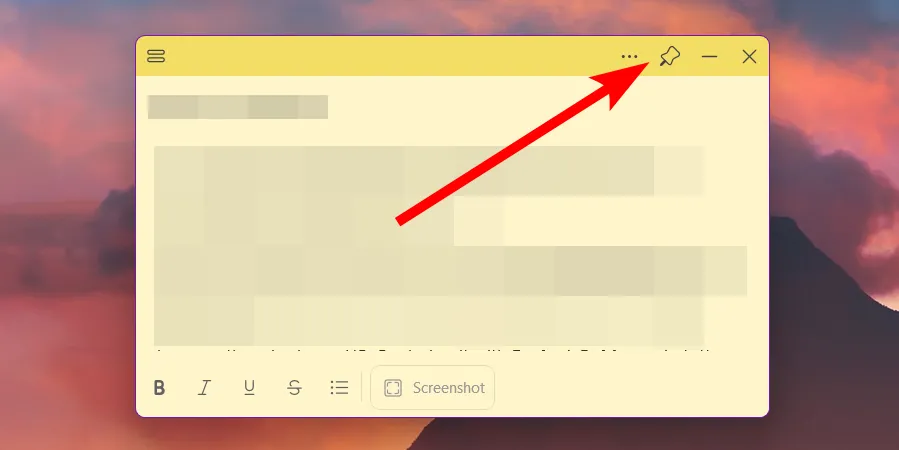 Ghim ghi chú dính lên trên cùng màn hình Windows 11
Ghim ghi chú dính lên trên cùng màn hình Windows 11
Tính năng thứ hai là khả năng tự động bao gồm liên kết nguồn trong ghi chú của Sticky Notes. Điều này xảy ra khi bạn tạo một ghi chú dính mới trong khi một trang web đang mở trên trình duyệt của bạn. Một liên kết có thể nhấp được sẽ xuất hiện ở đầu ghi chú, đưa bạn trở lại trang web bất cứ khi nào bạn cần xem lại thông tin trên trang đó.
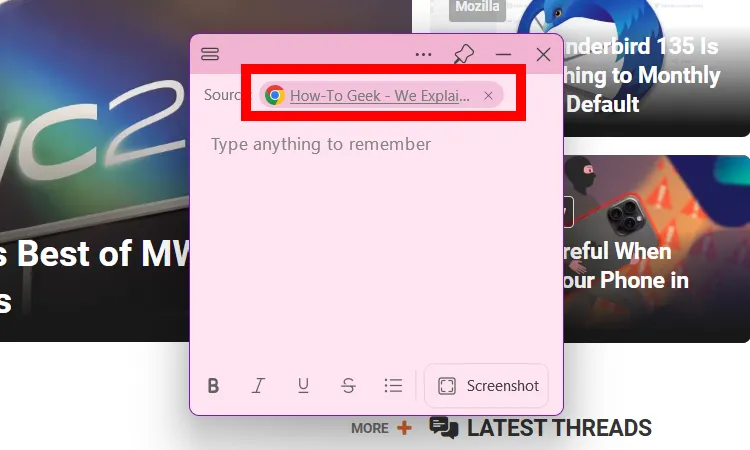 Tự động ghi lại nguồn từ trình duyệt trong Sticky Notes trên Windows 11
Tự động ghi lại nguồn từ trình duyệt trong Sticky Notes trên Windows 11
Việc tự động chèn liên kết nguồn đôi khi có thể gây bất tiện vì nó có thể tự động lấy bất kỳ cửa sổ đang mở nào làm nguồn. Bạn có thể tắt tính năng này bằng cách nhấp vào biểu tượng ba chấm ở đầu danh sách ghi chú và chọn “Cài đặt” (Settings) trong menu. Trong phần “Ghi nhớ nguồn” (Remember the Source), bỏ chọn tùy chọn “Chụp nguồn” (Capture the Source).
Tính năng thứ ba là chức năng chụp ảnh màn hình tích hợp. Bạn có thể chụp ảnh màn hình ngay trong ứng dụng Sticky Notes và tự động đặt chúng vào một ghi chú mới. Đây là một cách tốt để nhanh chóng ghi lại thông tin quan trọng mà không cần gõ phím. Để làm điều đó, hãy nhấp vào biểu tượng “Chụp ảnh màn hình” (Screenshot) trong menu dưới cùng của một ghi chú dính.
Tạo Danh Sách Công Việc (To-Do List) Chỉ Với Sticky Notes
Đôi khi, việc có một danh sách kiểm tra (checklist) tiện dụng sẽ giúp ích rất nhiều khi bạn đang thực hiện một tác vụ. Giống như những tờ ghi chú dính ngoài đời thực, ứng dụng Sticky Notes cho phép bạn tạo các danh sách công việc đơn giản một cách nhanh chóng.
Để tạo danh sách, bạn chỉ cần nhấn phím gạch ngang (-) hoặc nhập một số (để tạo danh sách đánh số), sau đó nhấn phím Space. Bạn cũng có thể nhấp vào biểu tượng “Dấu đầu dòng” (Bullets) – biểu tượng danh sách gạch đầu dòng – ở menu dưới cùng để tạo một danh sách có dấu đầu dòng. Từ giờ trở đi, khi bạn nhập một mục trong danh sách và nhấn phím Enter, mục đó sẽ tự động trở thành một phần của danh sách.
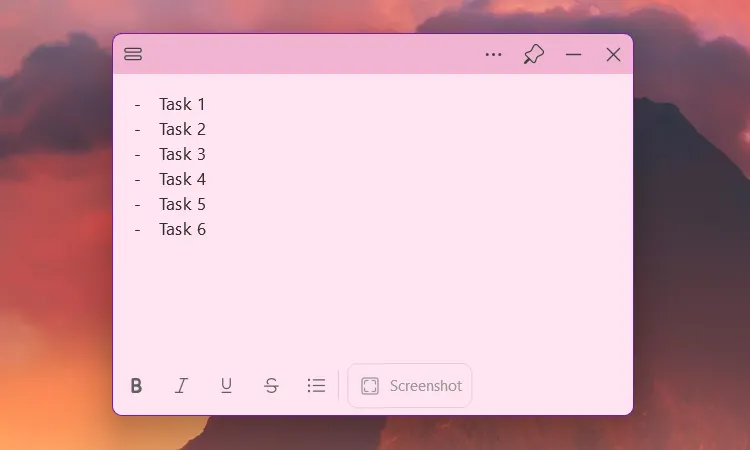 Cách tạo danh sách công việc gạch đầu dòng trong Sticky Notes trên Windows 11
Cách tạo danh sách công việc gạch đầu dòng trong Sticky Notes trên Windows 11
Bạn có thể ghim ghi chú dính lên trên cùng để luôn giữ nó trong tầm nhìn, giúp bạn dễ dàng theo dõi các mục đã hoàn thành. Để gạch bỏ một mục khỏi danh sách, bạn chỉ cần tô sáng mục đó và nhấp vào biểu tượng “Gạch ngang” (Strikethrough) – chữ S có một đường ngang ở giữa – trong menu phía dưới.
Tổ Chức & Quản Lý Tác Vụ Thông Minh Bằng Màu Sắc
Sticky Notes không có cách tích hợp để đặt mức độ ưu tiên cho một tác vụ. Nếu là các ứng dụng như Asana hay Trello, bạn sẽ sử dụng thẻ và nhãn để ưu tiên các tác vụ.
Thay vào đó, bạn có thể mã hóa màu cho các ghi chú để phân biệt các tác vụ theo mức độ quan trọng trong Sticky Notes. Ví dụ, màu xanh lá cây cho các tác vụ ưu tiên thấp và màu đỏ cho những việc khẩn cấp. Bạn có thể thay đổi màu của một ghi chú bằng cách nhấp vào biểu tượng ba chấm ở góc trên bên phải và chọn một trong các màu có sẵn.
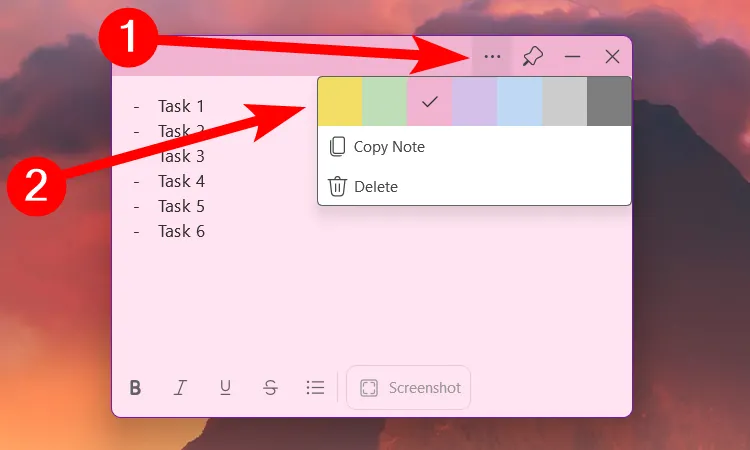 Thay đổi màu sắc của ghi chú dính để phân loại tác vụ trên Windows 11
Thay đổi màu sắc của ghi chú dính để phân loại tác vụ trên Windows 11
Bạn không cần phải di chuyển các tác vụ để những tác vụ bạn đang thực hiện xuất hiện ở trên cùng. Sticky Notes sẽ tự động đặt các ghi chú mới được tạo hoặc chỉnh sửa gần đây lên đầu để dễ dàng truy cập.
Khi một tác vụ đã hoàn thành, bạn có thể xóa nó bằng cách nhấp vào biểu tượng ba chấm ở góc trên bên phải và chọn “Xóa” (Delete) trong menu.
Biến Sticky Notes Thành Lời Nhắc Nhở Bền Bỉ
Nếu bạn có một tác vụ quan trọng cần hoàn thành trong ngày, việc sử dụng một ghi chú dính làm lời nhắc nhở bền bỉ là một ý tưởng hay. Bạn có thể dễ dàng tạo một ghi chú với nội dung “Hoàn thành X trước 4 giờ chiều nay”, ghim ghi chú đó lên trên cùng và đặt nó ở một vị trí dễ nhìn nhưng không gây cản trở (ví dụ: góc trên bên trái màn hình nền).
Mặc dù một ghi chú dính có thể thiếu tính năng cảnh báo bằng âm thanh, nhưng sự hiển thị liên tục của nó có thể củng cố tác vụ một cách tự nhiên mà không làm gián đoạn dòng công việc của bạn. Nếu bạn muốn tạo một lời nhắc có hẹn giờ, bạn có thể lên lịch một thông báo tùy chỉnh trong Task Scheduler. Chỉ cần sao chép và dán nội dung của ghi chú vào tác vụ. Bạn cũng có thể dễ dàng thiết lập lời nhắc trong Microsoft To Do.
Đồng Bộ Dữ Liệu Với OneNote Mobile: Quản Lý Công Việc Mọi Lúc, Mọi Nơi
Điểm tuyệt vời của ứng dụng Sticky Notes là nó có khả năng đồng bộ hóa với ứng dụng OneNote dành cho thiết bị di động. Điều này cho phép bạn truy cập và quản lý các tác vụ của mình ngay cả khi đang di chuyển. Bạn sẽ tìm thấy tất cả các ghi chú dính của mình trên trang chủ của OneNote.
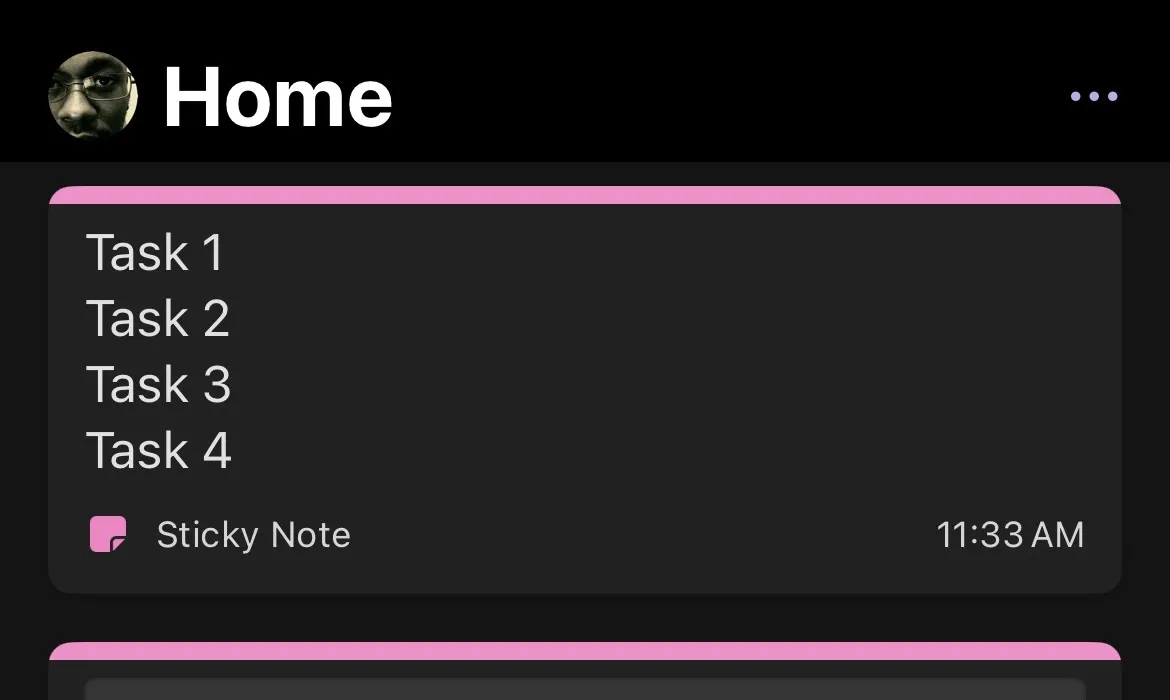 Ghi chú dính được đồng bộ hóa trong ứng dụng OneNote trên iPhone
Ghi chú dính được đồng bộ hóa trong ứng dụng OneNote trên iPhone
Nếu bạn có quá nhiều sổ ghi chép, bạn có thể lọc danh sách để chỉ hiển thị các ghi chú dính. Để làm điều đó, hãy chạm vào biểu tượng ba chấm ở góc trên bên phải và chọn tùy chọn “Lọc & Sắp xếp” (Filter & Sort). Trong cửa sổ bật lên, chọn tùy chọn “Ghi chú dính” (Sticky Notes) và chạm vào “Xong” (Done) ở góc trên bên phải.
Sticky Notes kết hợp sự đơn giản với chức năng để giúp bạn quản lý tác vụ hàng ngày. Với các tính năng như ghi chú nhanh, danh sách việc cần làm và đồng bộ hóa đa thiết bị, công cụ tích hợp sẵn đơn giản này có thể được thêm vào quy trình làm việc của bạn, cho phép bạn hoàn thành nhiều việc hơn trong một ngày. Hãy chia sẻ ý kiến của bạn về cách bạn sử dụng Sticky Notes để tối ưu hóa năng suất làm việc!